Table of contents
问题描述:在Windows 10操作系统中,当你转到 开始 > 设置 > 帐户 > 在这台PC上添加其他人 这个问题甚至发生在干净的Windows 10安装中,或在PC或平板电脑设备的Windows 10更新后。

当你使用微软账户登录设备时,"无法添加新账户 "的问题似乎通常在Windows 10设备中引起。
在本教程中,你会发现关于如何通过使用命令提示符或Windows 10上的用户账户选项来创建一个新的用户账户的详细说明。
如何修复:无法在Windows 10或Windows 8/8.1中添加新的用户账户。
方法1.通过使用用户账户选项创建一个新账户.方法2.通过使用命令提示符创建一个新用户。 方法1.如何通过使用用户账户选项在Windows 10上创建一个新账户
1. 确保你已经用一个具有管理员权限的账户登录了你的计算机。
2. 同时按 赢 + R 键,打开运行命令框,输入
- 控制用户密码2
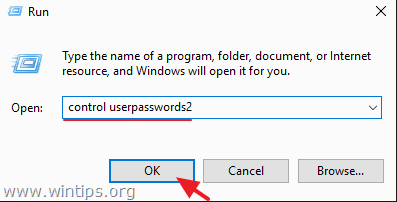
3. 点击 添加 按钮来创建新用户。
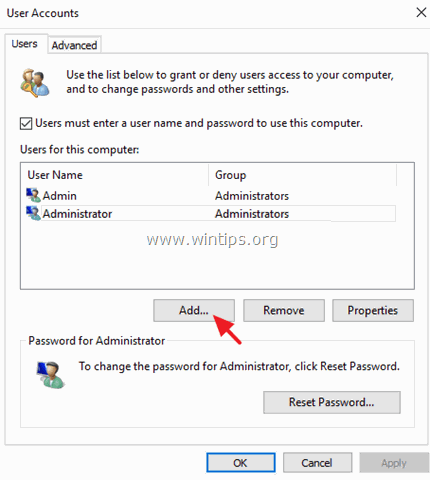
4. 然后选择 在没有微软账户的情况下登录(不推荐)。
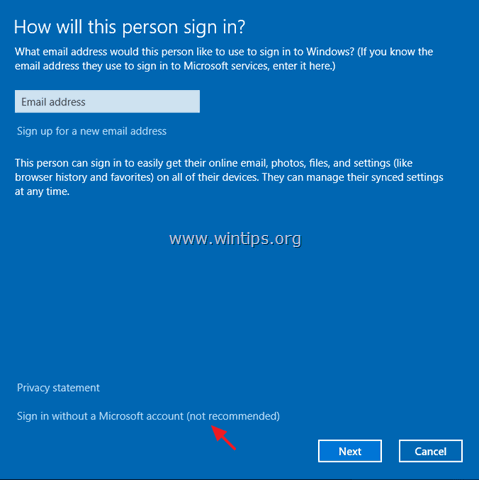
5. 点击 本地账户 .
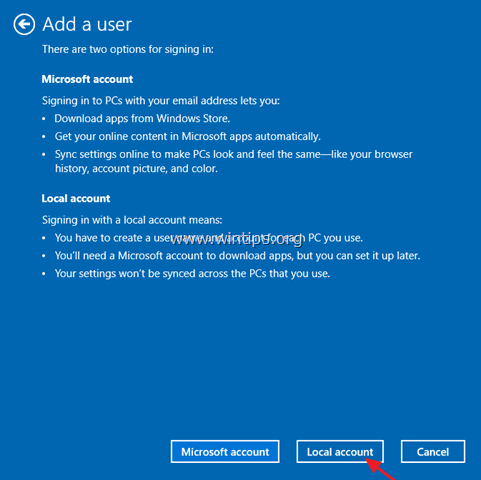
6. 输入新用户的凭证(用户名和密码),然后按 下一页 .

7. 点击 完成 在最后一个屏幕上。
8. 现在你可以退出(或重新启动),用新账户登录Windows。
到现在为止,你应该已经在你的电脑上创建了一个具有标准权限的新的本地账户。 此外,你还应该创建一个新的本地账户。
- 如果你想改变新用户的密码。
-
- 选择新用户,点击 重置密码 按钮。
- 如果你想给新用户以管理权限,那么。
1.从用户列表中选择新用户,并选择 财产 .
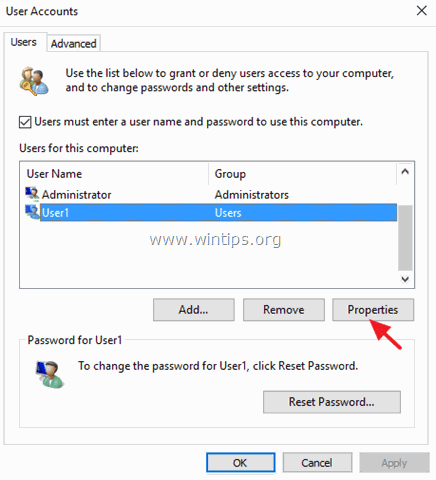
2.检查 管理员 框,并点击 OK .
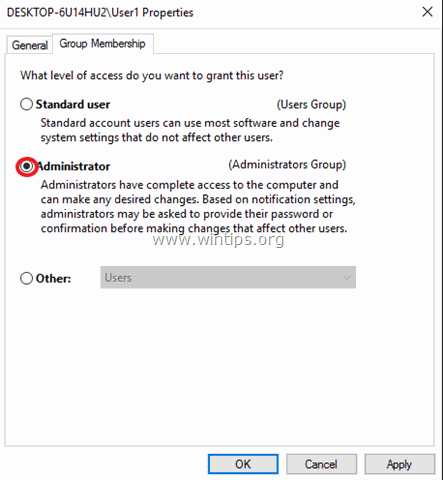
方法2.如何通过使用命令提示符在Windows 10上创建一个新用户。
1. 在 "开始 "菜单上点击右键,选择 命令提示符(管理员)。
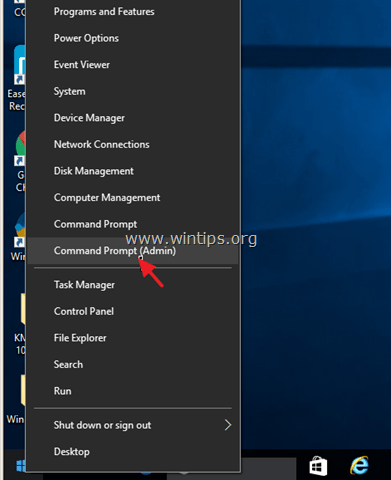
2. 在命令提示符下输入以下命令,然后按 进入 :
- net用户< 新账户名称 > < 新账户密码 > /add
例如,如果你想创建一个用户名为 "User1"、密码为 "user523 "的新账户,那么你必须输入。
- net user User1 user523 /add
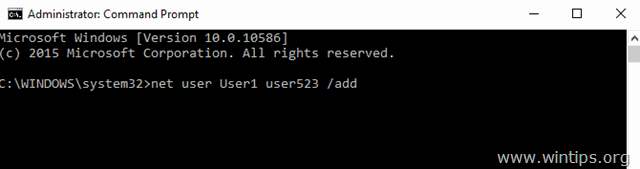
3. 如果你想给新用户以管理权限,那么给出以下命令并按下 进入 :
- net localgroup administrators < 新账户名称 > /add
例如,在我们的例子中,你必须输入。
- net localgroup administrators User1 /add
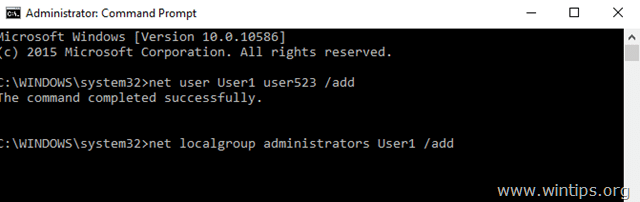
4. 关闭命令提示符窗口,重新启动电脑,用新账户登录。
就是这样!让我知道本指南是否对你有帮助,请留下你的经验评论。 请喜欢并分享本指南以帮助他人。

Andy Davis
A system administrator s blog about Windows





